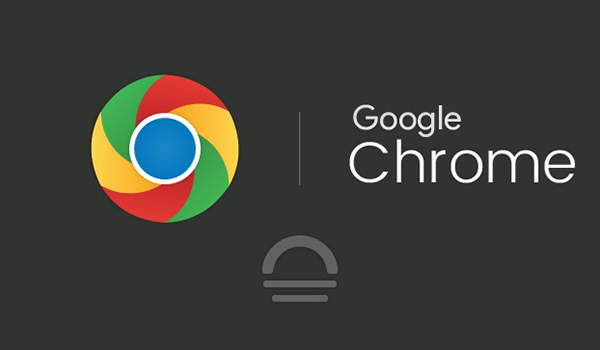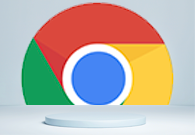如何让谷歌浏览器侧边栏显示在左边?谷歌浏览器界面十分简约清爽,使用起来非常方便快捷,大家可以在这款浏览器里安装各式各样好用的插件,体验更多的功能和服务,并且还可以根据使用喜好自定义界面设置,很多用户喜欢将侧边栏展示在夜间左边,那么具体要如何设置呢。本篇文章就给大家带来谷歌浏览器将侧边栏显示在左边具体教程,感兴趣的朋友千万不要错过了。
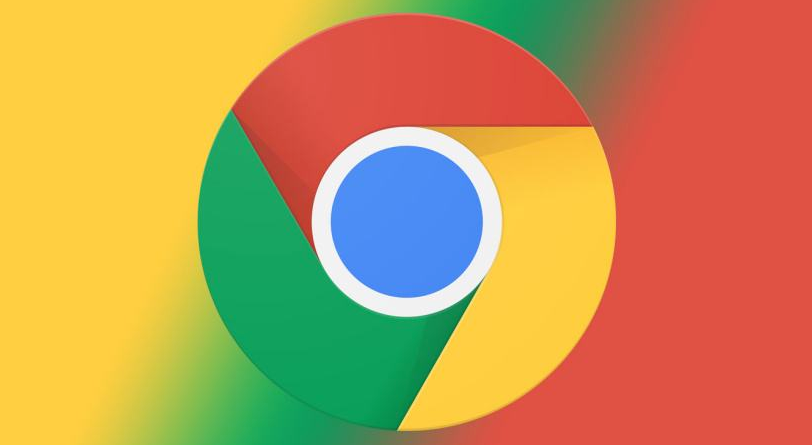
1、当你将右上角的侧边栏点击之后,侧边栏窗口就会显示在右侧的窗口中(如图所示)。
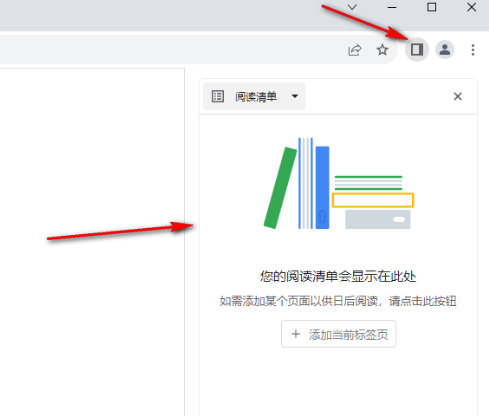
2、因此你可以点击右上角的三个点图标,在打开的下拉选项中,选择【设置】选项(如图所示)。
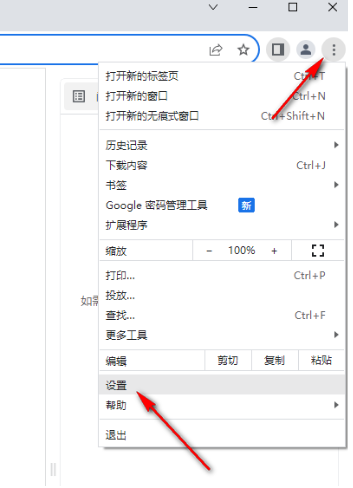
3、之后在设置页面的左侧位置,将【外观】选项点击打开,在外观的设置页面下进行设置(如图所示)。
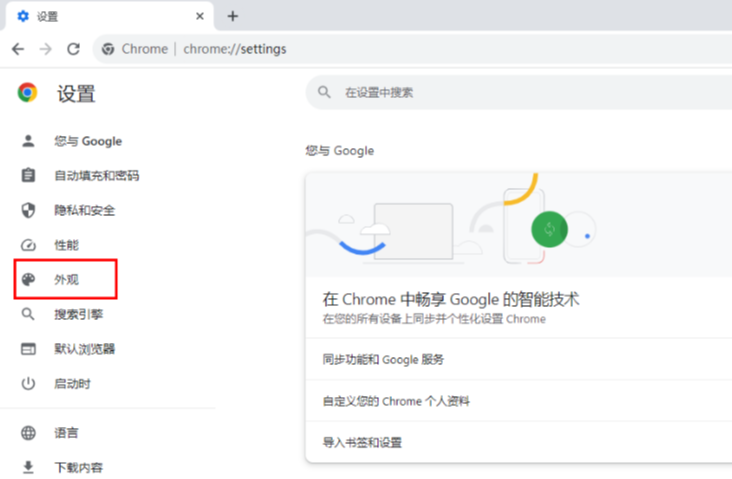
4、在显示出来的外观页面中,将【侧边栏】下的【显示在左侧】选项勾选上,那么右上角的侧边栏图标左侧就会变黑色显示(如图所示)。
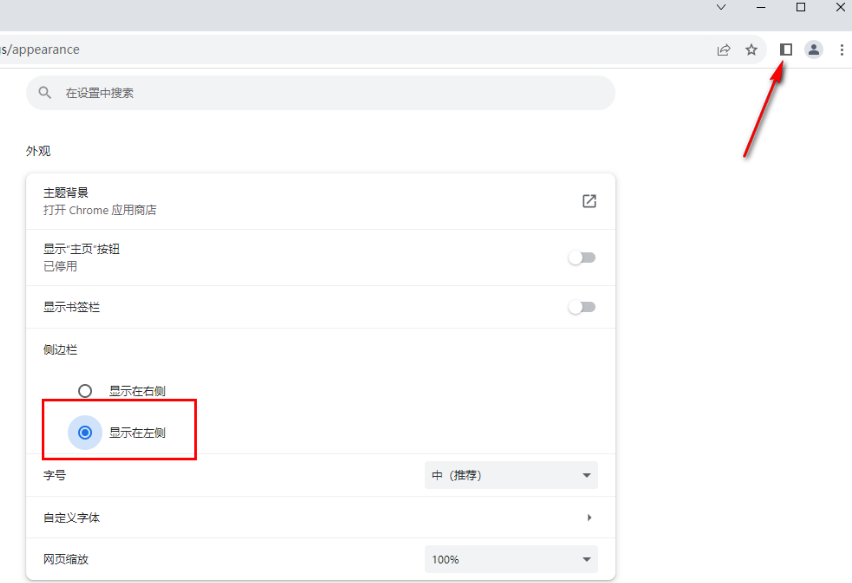
5、之后,将右侧上方的侧边栏进行点击,那么侧边栏窗口就会显示在左侧的窗口中,你可以进行添加标签页(如图所示)。
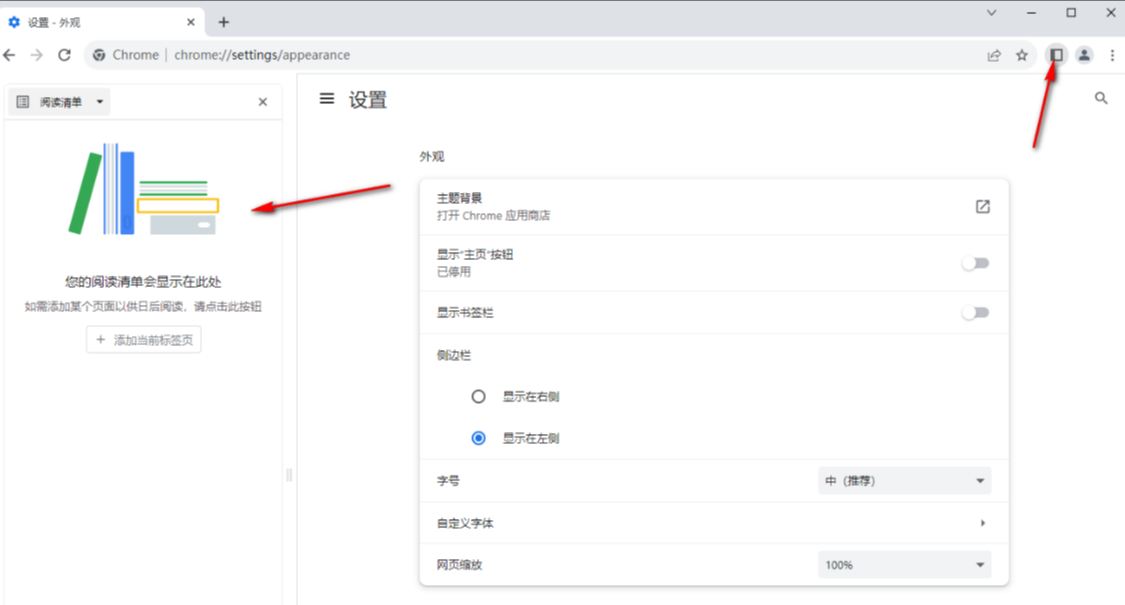
上述就是【如何让谷歌浏览器侧边栏显示在左边?谷歌浏览器将侧边栏显示在左边具体教程】的所有内容啦,更多chrome浏览器相关教程,请继续关注下一期更新。